虽然说java gui已经淘汰了,很少有人用来开发桌面应用,但是作为一个java开发者来说, 如果你不会python等其他语言的话, 会java gui开发,是一件非常爽的事情, 可以开发一些桌面小工具用用. 反正我是抱着这个心态,来学习了解java gui的, 花了一天的时间,从建工程,到打包成可执行jar包. 所以记录一下,免得以后忘记,及给需要的人帮助!
转载请注明出处...虽然感觉很少人会用这个技术吧...哈哈!
一.新建工程
1.在Intellij IDEA的首页,选择Create New Project 或者在已有的工程左上角兴建工程
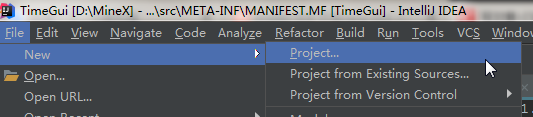

2.点击之后,界面会跳转到如下界面,按照图中选择后,点击next即可(另图中*处标明你必须确保你已经为你的intellij配置过了jdk的路径)。

3.之后,会弹出如下界面,填写GroupId和ArtifactId即可,填写之后继续点击next

4.然后会弹出如下界面,并按图中红框标注进行选择,选择完毕后再次点击next。

5.然后就到了最后一步,填写工程名称,并选择工程所在路径,如图,填写和设置完成后,点击finish即可。

6.在intellij的左侧即可显示出创建完成的工程,如下图所示:

以上就是使用intellij IDEA 创建一个gradle工程的简单引导过程,具体的还要以实际操作为准。
下图是我写的第一个demo的工程截图,大家参考参考

二、创建页面
1.网上有那种,直接创建一个Test.form页面的教程, 用.form文件来创建页面, 感觉不是很实用,或者说我没有搞明白,这种方法我这里不写了,大家可以百度下这方面的教程
2.我是直接创建一个main函数,然后创建一个自定义窗体控件Boxx, 然后直接在Boxx里面,写界面的代码. 子曰:有码走遍天下,无码寸步难行. 下面直接上代码.
import Utils.EmptyUtils;
import javax.swing.*;
import java.awt.*;
import java.awt.event.ActionEvent;
import java.awt.event.ActionListener;
import java.awt.event.WindowEvent;
import java.awt.event.WindowListener;
/**
* @create: 2019-04-26 15:29
* @author: Nick.Ma
* @Desc:
*/
public class Boxx extends Thread implements ActionListener, WindowListener {
private static int totalTime = 40;
private static float totalDiff = 0.0f;
private TextField tf1, tf2, tf3, tf4, tfStart;
private TextArea taLog; //日志输出区域 不可以设置颜色相关
private JButton jbtStart; //开始按钮
public void run() {
//父窗体
JFrame jFrame = new JFrame("青青河边草");
// 创建按钮
jbtStart = new JButton("开始");
jbtStart.addActionListener(this);
// 创建相关的文本域
tf1 = new TextField("08:00");
tf2 = new TextField("08:00");
tf3 = new TextField("08:00");
tf4 = new TextField("08:00");
tfStart = new TextField("09:00");
taLog = new TextArea();
taLog.setColumns(30);
taLog.setRows(150);
taLog.setBackground(Color.CYAN);
taLog.setFont(new Font("宋体",Font.BOLD,16));
taLog.setEditable(false);
// 创建相关的Label标签
JLabel label1 = new JLabel("时间一");
JLabel label2 = new JLabel("时间二");
JLabel label3 = new JLabel("时间三");
JLabel label4 = new JLabel("时间四");
JLabel labelStart = new JLabel("开始时间");
JLabel labelLog = new JLabel("输出日志信息");
JLabel labelTip1 = new JLabel("<html>小马哥,特别制作:<br>1.按照格式填写时间<br>2.尽信工具不如无工具<br>3.总工时默认40H/W</html>");
JLabel labelTip2 = new JLabel("<html>小马哥,简单说明:<br>1.时间1,2,3,4填写当天的实际工时<br>2.开始时间,目标天的上班时间<br>3.输出日志:EndTime2即目标天的下班时间</html>");
//四个时间
JPanel panel1 = new JPanel(new GridLayout(2, 4));
panel1.add(label1);
panel1.add(label2);
panel1.add(label3);
panel1.add(label4);
panel1.add(tf1);
panel1.add(tf2);
panel1.add(tf3);
panel1.add(tf4);
//开始时间
JPanel panel2 = new JPanel(new GridLayout(2, 1));
panel2.add(labelStart,BorderLayout.CENTER);
panel2.add(tfStart,BorderLayout.CENTER);
//日志输出
JPanel panel3 = new JPanel(new GridLayout(2, 1));
panel3.add(labelLog);
panel3.add(taLog);
//开始按钮及左右信息
JPanel panel4 = new JPanel(new GridLayout(1, 3));
panel4.add(labelTip1);
panel4.add(jbtStart);
panel4.add(labelTip2);
//上级布局
JPanel panel22 = new JPanel(new GridLayout(4,1));
panel22.add(panel1);
panel22.add(panel2);
panel22.add(panel3);
panel22.add(panel4);
jFrame.setLayout(new BorderLayout());
jFrame.add(panel22, BorderLayout.CENTER);
// 初始化JFrame窗口
jFrame.setLocation(800, 300);
jFrame.setSize(600, 500);
jFrame.setBackground(Color.darkGray);
jFrame.setResizable(true);
jFrame.setVisible(true);
}
@Override
public void actionPerformed(ActionEvent view) {
if (view.getSource() == jbtStart) {
String day1 = tf1.getText();
String day2 = tf2.getText();
String day3 = tf3.getText();
String day4 = tf4.getText();
String startTime = tfStart.getText();
if (EmptyUtils.isNotEmpty(day1) && EmptyUtils.isNotEmpty(day2) && EmptyUtils.isNotEmpty(day3) && EmptyUtils.isNotEmpty(day4) && EmptyUtils.isNotEmpty(startTime)) {
calcTime(day1,day2,day3,day4);
whatTime(startTime);
}
}
}
private void calcTime(String day1,String day2,String day3,String day4) {
String day5="";
int h1 = 0,h2 = 0,h3= 0,h4= 0,h5= 0,m1= 0,m2= 0,m3= 0,m4= 0,m5= 0;
if(EmptyUtils.isNotEmpty(day1)){
String[] splitTime1 = day1.split(":");
h1 = Integer.parseInt(splitTime1[0]);
m1 = Integer.parseInt(splitTime1[1]);
}
if(EmptyUtils.isNotEmpty(day2)){
String[] splitTime1 = day2.split(":");
h2 = Integer.parseInt(splitTime1[0]);
m2 = Integer.parseInt(splitTime1[1]);
}
if(EmptyUtils.isNotEmpty(day3)){
String[] splitTime1 = day3.split(":");
h3 = Integer.parseInt(splitTime1[0]);
m3 = Integer.parseInt(splitTime1[1]);
}
if(EmptyUtils.isNotEmpty(day4)){
String[] splitTime1 = day4.split(":");
h4 = Integer.parseInt(splitTime1[0]);
m4 = Integer.parseInt(splitTime1[1]);
}
if(EmptyUtils.isNotEmpty(day5)){
String[] splitTime1 = day5.split(":");
h5 = Integer.parseInt(splitTime1[0]);
m5 = Integer.parseInt(splitTime1[1]);
}
int totalH = h1+h2+h3+h4+h5;
int totalM = m1+m2+m3+m4+m5;
float totalSum = totalH + totalM/60f;
totalDiff = totalTime - totalSum;
taLog.append("totalSum:" + totalSum);
taLog.append("\n");
taLog.append("totalDif:" + totalDiff);
taLog.append("\n");
}
private void whatTime(String startTime) {
int startH =0;
int startM =0;
if(EmptyUtils.isNotEmpty(startTime)){
String[] splitTime1 = startTime.split(":");
startH = Integer.parseInt(splitTime1[0]);
startM = Integer.parseInt(splitTime1[1]);
}
float resM = totalDiff % 1;
int resH = (int) (totalDiff / 1);
float v = resM * 60 + startM;
if(v>=60){
v = v-60;
startH++;
}
int endH = startH + resH +1;
float endM = v;
taLog.append("xx:"+resM+"hh:"+resH);taLog.append("\n");
taLog.append("endH:"+endH+"endM:"+endM);taLog.append("\n");
taLog.append("EndTime:"+endH+":"+endM);taLog.append("\n");
int ceilH = (int) Math.ceil(endM);
String endTime = String.format("%02d", ceilH);
taLog.append("EndTime2:"+endH+":"+endTime);taLog.append("\n");
}
@Override
public void windowOpened(WindowEvent e) {
}
@Override
public void windowClosing(WindowEvent e) {
System.exit(0);
}
@Override
public void windowClosed(WindowEvent e) {
System.exit(0);
}
@Override
public void windowIconified(WindowEvent e) {
}
@Override
public void windowDeiconified(WindowEvent e) {
}
@Override
public void windowActivated(WindowEvent e) {
}
@Override
public void windowDeactivated(WindowEvent e) {
}
}
3.大家直接复制,然后运行那个main函数就可以运行了,这个是我写的计算工时的小界面,自己用的,随便写的,欢迎大家拍砖哈!会出现下图

代码里都是一些常用的控件,这个需要你在网上学习几个小控件了, 对于有基础的你,可定是小case. 不过在此,我想说一句,小马哥曰:不要走得太远,而忘记了为什么而出发. 对于gui,大家一定要目的性强一点, 需要用什么就学什么控件,没必要学太多,浪费精力!
出现上面的那个这个界面,恭喜你,成功了一大半了.继续加油!!!
三、打包成可执行jar包
打包成可执行jar包,这一步可花了我很长的时间,网上的教程很多,但挪过来又用不了,所以自己测试了很久才成功,所以,看到这个教程的你,绝对是千千万万的码农中的幸运儿,哈哈!
1.点击project structure这个按钮,大家idea布局不一样,也可以在工程右键看到

2.选择artifacts,然后添加一个jar包


3.按照上图的步骤会出现以下这个界面

按照这1,2,3,4填写好,聪明的你不会生搬硬套吧,哈哈!!
注意,这里有个巨大的坑,浪费了我巨多的时间,就是第4步,如果按照上面的步骤(网上的通用步骤),会出现"点击jar包没有反应,没有清单文件主函数"的问题
4.解决没有清单文件的问题,就是第4步的路径要修改一下,修改到目录为....\src就可以了,对,就是这个简单的操作,会让你节省半天的时间,类似于下图

点击ok,进入下面这个界面
5.点击ok,然后手动生成jar包,看下图

如果第4步你勾选了include in project build,你可以点击build project来生成jar包, 如果没有勾选的话,可以点击2 Build Atifacts来生成jar包,jar包生成成功后,会有下面这个界面

6.将jar包拷贝到桌面上,点击运行即可,如果出现下图,恭喜你,你成功了,成功到达了人生的巅峰了,别忘了留言告诉我哈,哈哈! 如果没有成功,也欢迎留言,我会尽快回复的!

四.怎样把jar包给别人用呢?
独乐乐,不如众乐乐! 那么如何把你的工具分享给妹子用呢? 不能让妹子也装个jre吧,那样会严重影响你在妹子心中的高大形象.哈哈! 请参考我得下一篇博客手把手教你将Jar包打包成可执行的exe,可以在无jre环境下运行
欢迎大家关注我的博客!